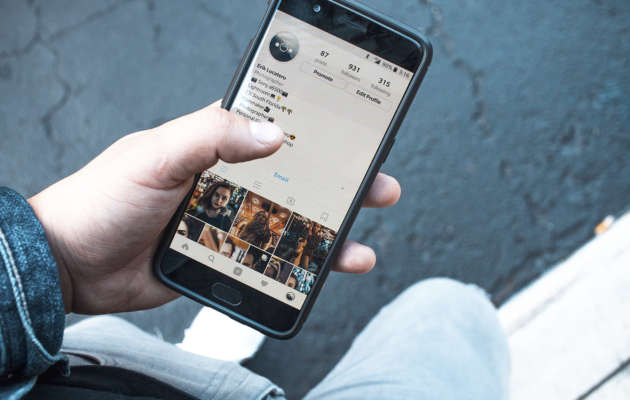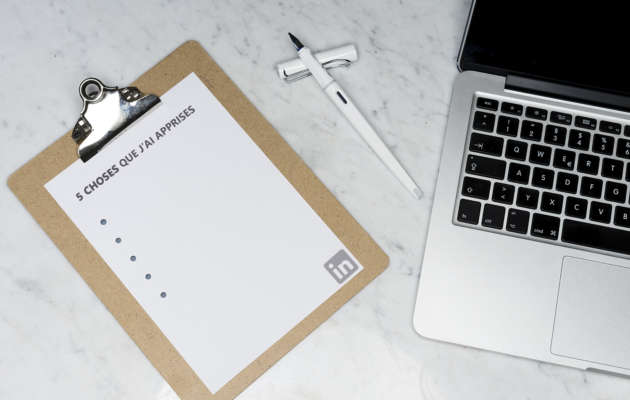Il existe une méthode simple et très efficace pour trouver des clients sur Twitter.
Avec celle-ci, plus besoin de passer des heures à rechercher des profils de prospects ou les Tweets susceptibles d’intéresser votre entreprise.
Dans cet article, nous allons vous montrer comment lister rapidement des clients potentiels.
Puis, vous découvrirez comment automatiser les recherches pour que les clients viennent à vous sans aucun travail de votre part.
Comment trouver des clients sur Twitter?
En plus d’être un réseau social, Twitter est un moteur de recherche.
Cela signifie qu’il est possible de trouver beaucoup de choses intéressantes en faisant les bonnes recherches ; y compris des clients potentiels.
En effet, de nombreux utilisateurs de Twitter publient des Tweets lorsqu’ils ont un besoin et attendent que d’autres utilisateurs leurs suggèrent des réponses.

C’est là que vous devrez entrer en scène.
Etape #1 : Rechercher des prospects
Vous devez commencer par trouver des Tweets dans lesquels les gens demandent conseils et pour lesquels vos produits ou services peuvent répondre au problème posé.
Pour ce faire, utilisez la barre de recherche de Twitter et entrez les mots clefs suivants :
mot de recherche + votre domaine d’activité + termes à exclure
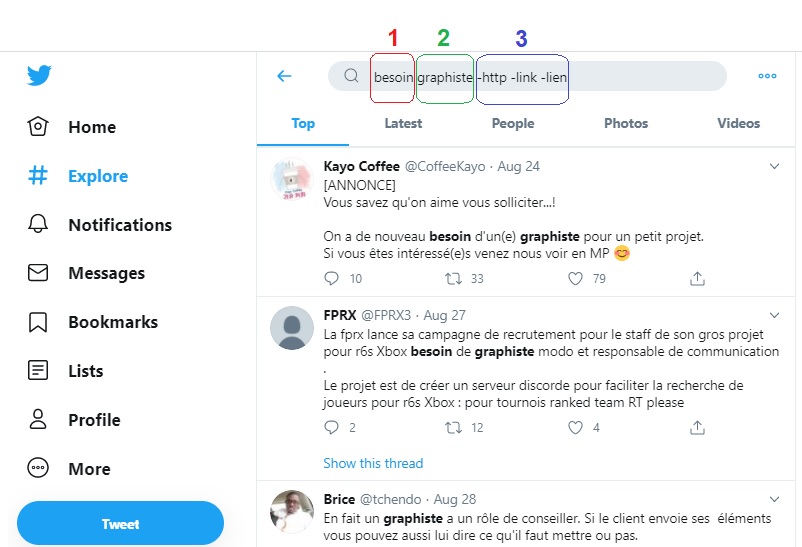
1. Mot de recherche
C’est le mot clef souvent utilisé dans une phrase pour symboliser la recherche.
Exemple: « Recherche« , « Besoin« , « Avis« , « Conseil« , « Connaissez-vous« , …
Faites quelques recherches de Tweets et trouvez les mots qui sont les plus utilisés par vos cibles.
2. Votre domaine d’activité
Ce groupe de mots concerne cette fois votre activité.
Vous pouvez soit utiliser un terme générique représentant votre métier par exemple (graphiste, agence immobilière, développeur, …).
Ou vous pouvez utiliser un terme plus spécifique que vos prospects recherchent (logo, appartement, application web, …).
3. Termes à exclure
Dans les résultats de recherche, il est possible d’éviter les Tweets de vos concurrents qui font la promotion de leurs services.
Pour cela, ajoutez les mots clefs « -http -lien -link » dans la recherche.
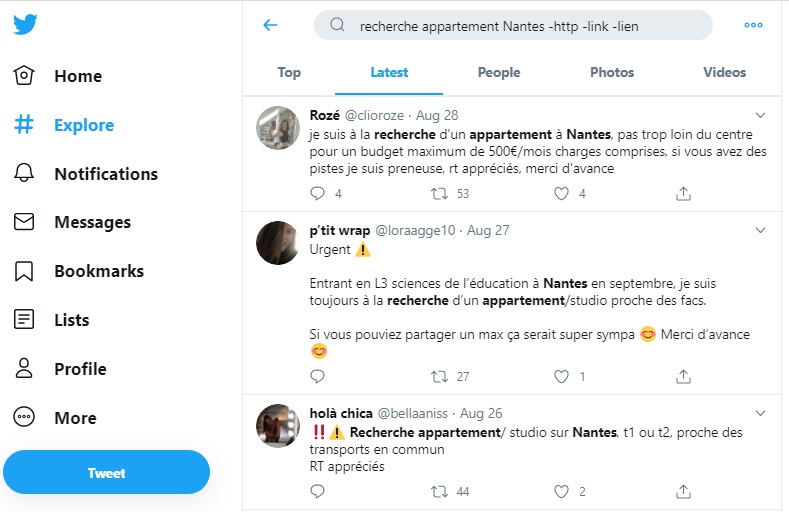
Sélectionnez les résultats les plus récents et non les plus populaires pour afficher les tous derniers tweets.
Les personnes les ayant posté n’ont probablement pas encore trouvé de solution à leur problème.
Etape #2 : Faites des tests
Une fois que vous avez listé vos mots clefs potentiels, commencez à faire des tests sur Twitter.
Vous verrez que certaines recherches donnent peu voire aucun résultat intéressant tandis que d’autres fonctionnent mieux.
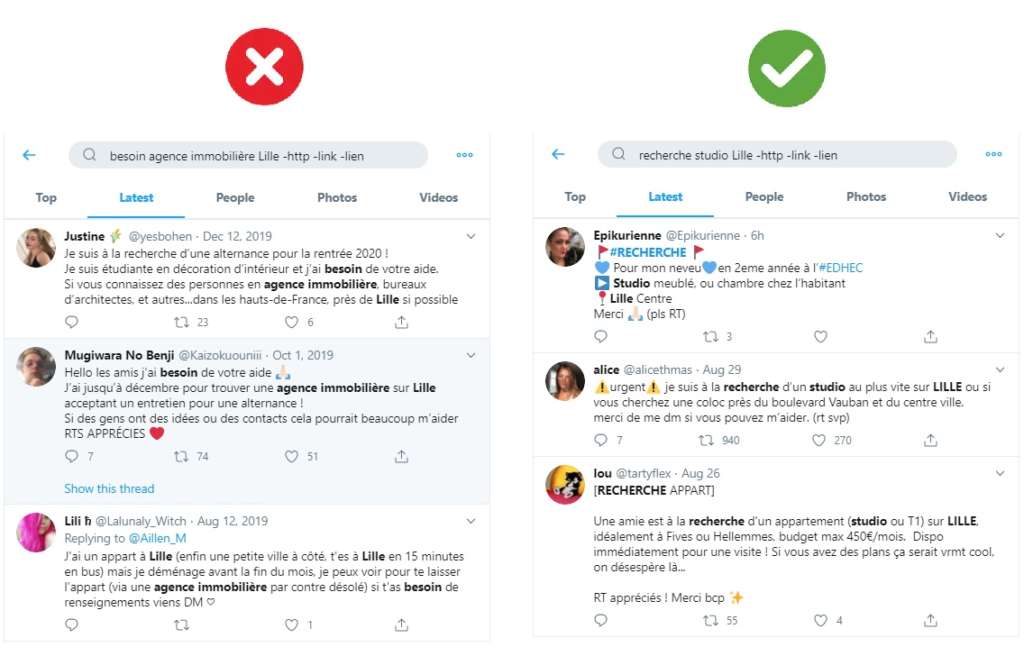
La recherche de gauche contenant les mots clefs « Besoin agence immobilière Lille -http -link -lien » ne fait pas apparaître de demandes de logements mais plutôt des demandes d’emplois ce qui n’est pas l’objet de notre recherche.
Tandis que l’utilisation des mots clefs « recherche studio Lille -http -link -lien » liste les utilisateurs qui ont besoin d’un logement.
Cette dernière recherche sera donc à privilégier pour trouver de nouveaux prospects dans le cas d’une agence immobilière située à Lille.
Etape #3 : Répondre aux Tweets
Il est temps de se faire connaître.
Répondez aux Tweets les plus pertinents en ajoutant un lien vers votre site internet, vers votre portfolio ou tout autre support montrant vos offres ou des exemples de vos prestations.
Si votre client est une entreprise, vous pouvez également proposer à votre nouvel interlocuteur de l’ajouter à vos relations Linkedin pour prolonger la conversation sur Linkedin.
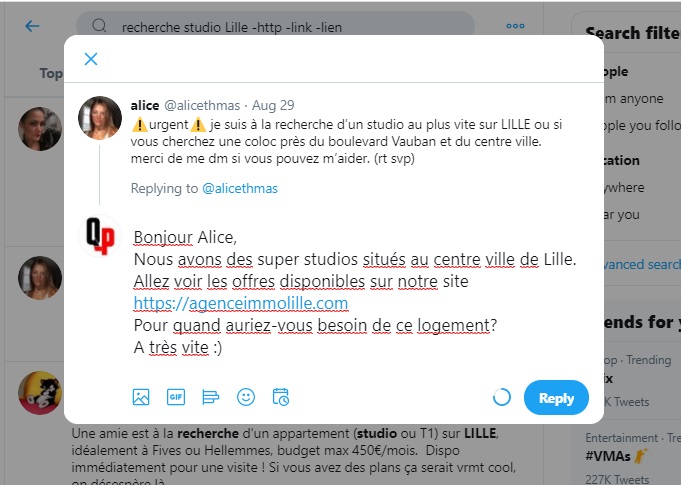
Une fois vos messages envoyés, vos interlocuteurs jugeront de la pertinence de votre profil en quelques secondes.
Par conséquent, votre profil Twitter doit être entièrement complété (description, bannière, photo de profil, …) et votre compte actif depuis quelques temps.
Retrouvez nos dernières idées de Tweets pour commencer à créer du contenu et rendre votre compte attractif.
Etape #4 : Automatiser la recherche
Dans cette dernière partie, nous allons voir comment faire en sorte que ces recherches viennent à vous automatiquement plutôt que de devoir les exécuter manuellement.
L’automatisation consistera à vous envoyer un email dès lors qu’un Tweet contenant vos mots clefs sera posté par un utilisateur.
En tout premier lieu, vous allez devoir vous créer un compte sur Zapier.
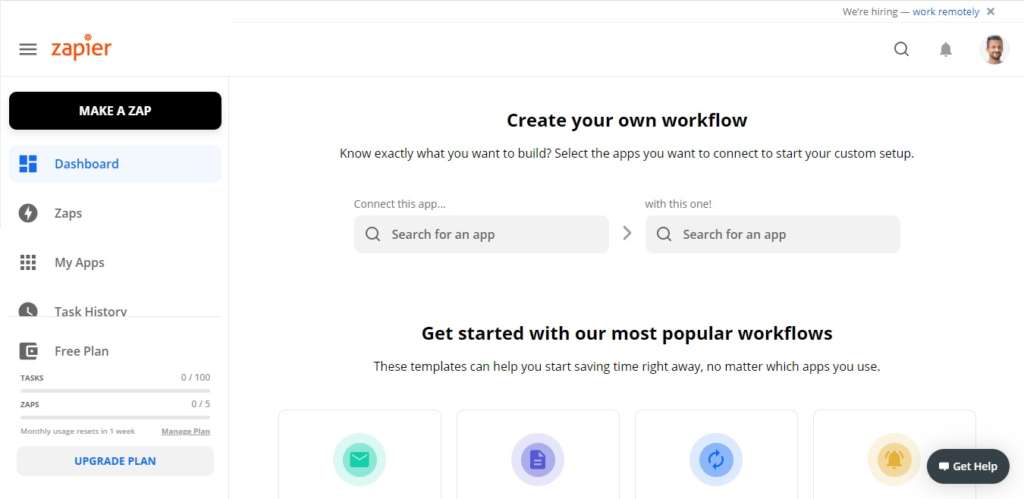
Une fois sur votre Dashboard, vous allez pouvoir créer un Zap c’est-à-dire une automatisation.
Pour commencer, vous allez devoir connecter Twitter à votre compte Gmail.
Pour cela, entrez « Twitter » dans le champ « Connect this app… » et « Gmail » dans le champ « with this one!« .
Sur la ligne suivante, vous allez spécifier à Zapier les actions que chacune des applications devront effectuer.
Dans le champ « When this happens…« , sélectionnez « Search Mention« , et dans le champ « Then do this… » sélectionnez « Send Email« .
De cette manière, vous dites à Zapier de vous envoyer un email dès lors qu’un tweet avec les mots clefs que vous définirez est publié.
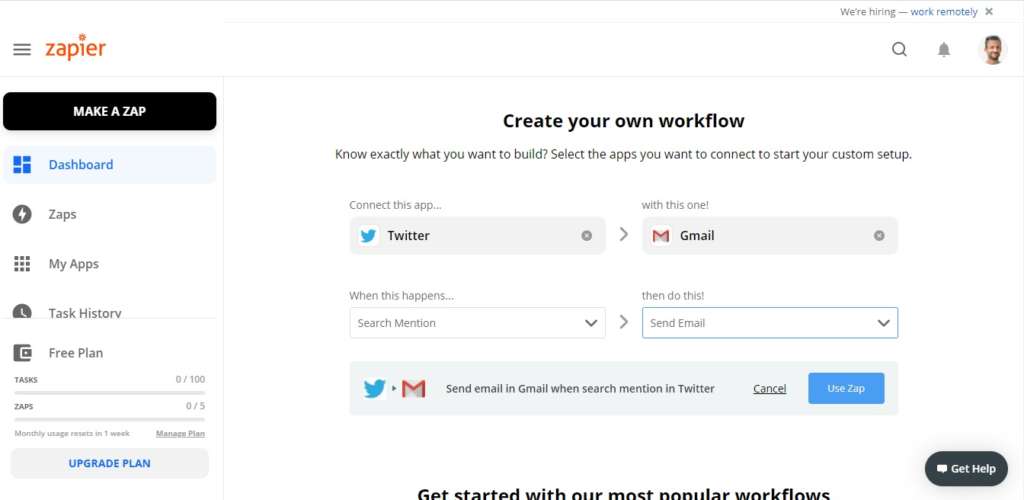
Suivez ensuite les étapes de connexion de votre compte Twitter à Zapier.
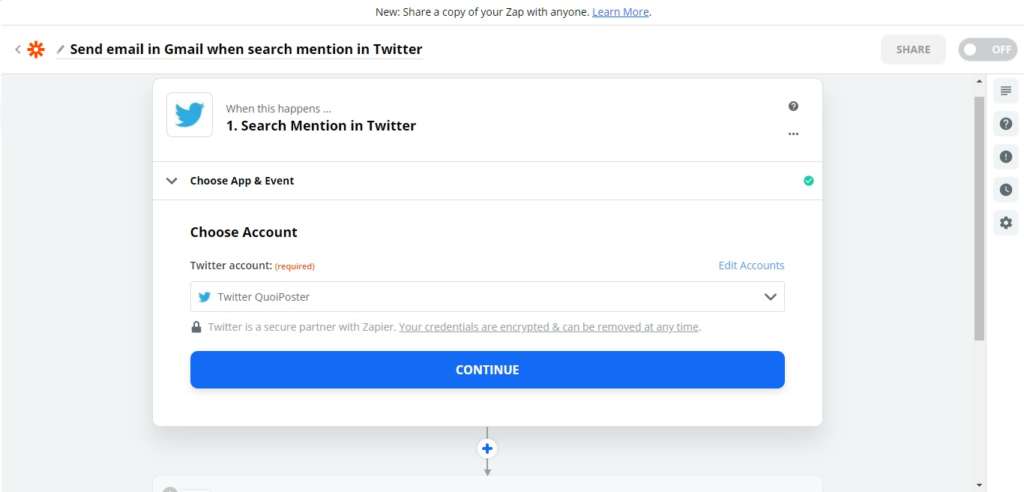
Une fois le compte connecté, vous pourrez indiquer à Zapier les mots clefs à surveiller.
Ecrivez-les dans le champ « Customize Mention« .
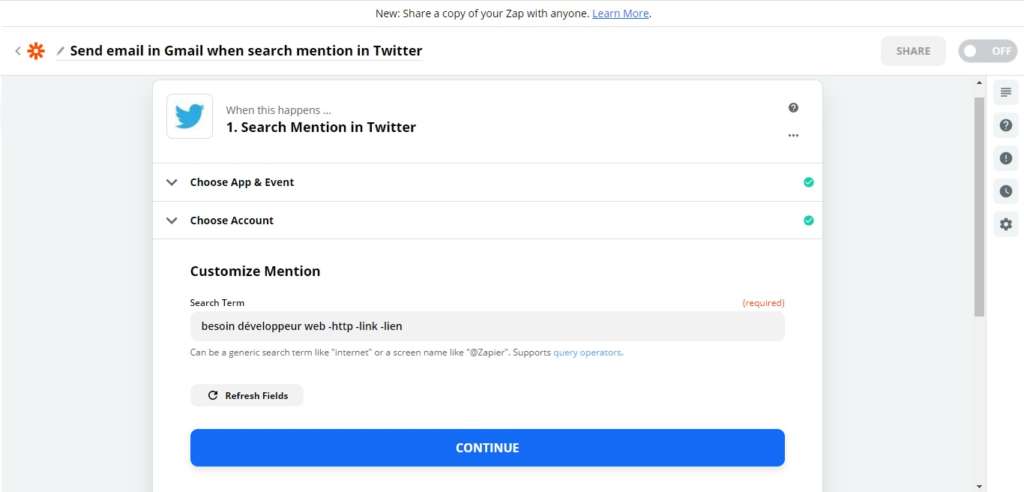
Il vous reste enfin à connecter votre compte Gmail à Zapier puis à précisez les informations à ajouter dans l’email automatique.
Sélectionnez le destinataire de l’email (champ « To »), l’intitulé de l’email (« Subject ») ainsi que le contenu.
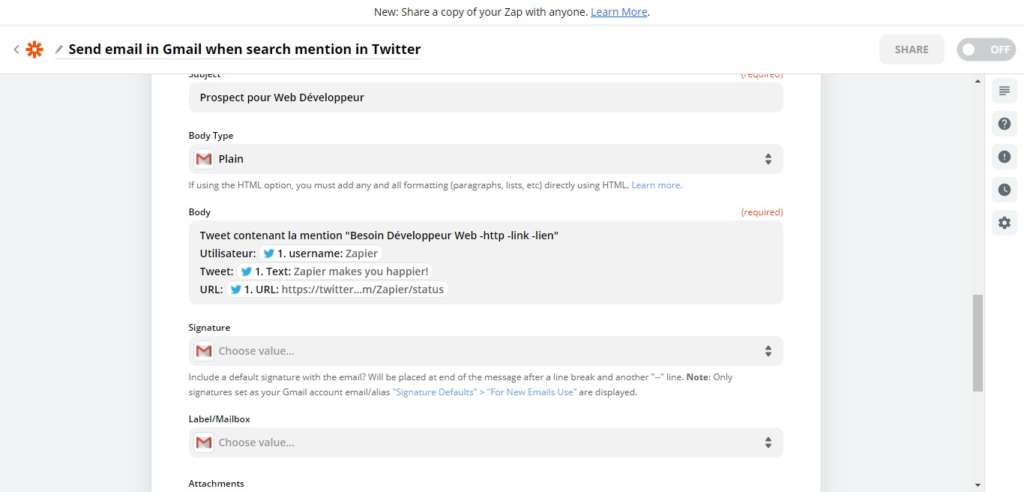
Dans le champ « Body« , spécifiez le contenu de l’email.
Pour ma part, j’ai rappelé sur la première ligne le contexte de l’email c’est à dire un Tweet contenant la mention « Besoin Développeur Web -http -link -lien« .
J’ai ensuite entré le champ « Username » (nom d’utilisateur) sur la 2nd ligne pour connaître l’utilisateur à l’origine du Tweet.
Sur la 3ème ligne, j’appelle le texte du Tweet.
Et enfin sur la dernière, je souhaite récupérer le lien vers le Tweet pour pouvoir y accéder en un clic.
Une fois ces étapes effectuées, finissez de publier le Zap et vérifiez qu’il est bien activé.
Grâce à cette astuce, vous recevrez un email à chaque fois qu’un utilisateur de Twitter poste un Tweet avec les mots clefs qui vous concernent.
Vous pourrez donc très vite répondre à ces personnes et leur proposer vos services au moment où ils en ont le plus besoin.
Maintenant, c’est à vous de jouer!
Trouvez vos prochains clients sur Twitter.